Илья – главный редактор сайта softdroid.net. Является автором нескольких сотен руководств и статей по настройке Android. Около 15 лет занимается ремонтом техники и решением технических проблем iOS и Android. Имел дело практически со всеми более-менее популярными марками мобильных смартфонов и планшетов Samsung, HTC, Xiaomi и др. Для тестирования используется iPhone 12 и Samsung Galaxy S21 с последней версией прошивки.
В Android 4.2 и ниже предоставить доступ можно было через специальный раздел настроек. В последующих версиях Андроид (Android 5, 6 >) данная опция была спрятана, что ввело пользователей и разработчиков в заблуждение. На самом деле, вернуть меню с параметрами разработчика проще простого.
Видеоинструкция:
Как получить доступ к меню разработчика (Developer Options)
- Перейдите в Настройки Android.
- Прокрутите список разделов вниз и перейдите в «Сведения о телефоне».
- Внизу вы обнаружите строку «Номер модели». Для активации меню разработчика 7 раз (или больше) нажмите эту на строку.
- В результате, на экране отобразится уведомление с текстом “Сейчас вы разработчик!”.
- После этого, если нажать кнопку Назад, в главных настройках вы увидите новый пункт меню – «Параметры разработчика».
- С этого момента меню для разработчиков всегда будет присутствовать на вашем устройстве – по крайней мере, до момента, пока вы не сделаете сброс настроек до заводских.
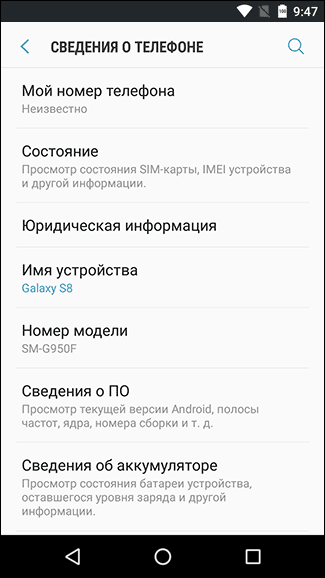
Recovery Mode на Samsung Galaxy A50 – как войти или выйти из режима восстановления на Galaxy A50
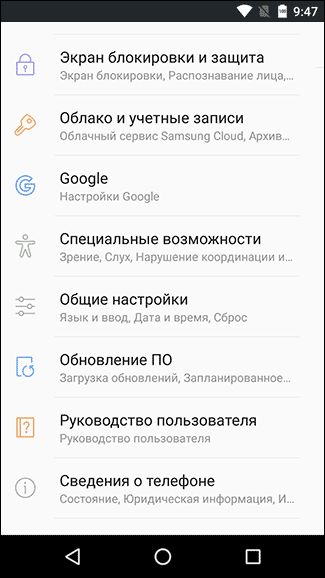
Что такое отладка по USB
Параметры разработчика необходимы не только собственно разработчикам. Скажем, если вы используете программу adb, вам нужно сделать root или получить доступ к внутренней памяти, — без включенной опции «USB отладка» в настройках для разработчиков никак не обойтись.
Когда-то давно отладка по usb считалась угрозой безопасности для телефона, если вы ее оставляли включенной все время. Разработчики Google исправили ситуацию в лучшую сторону, и сейчас проблема безопасности не так важна, потому что отладочные запросы должны быть предоставлены на телефоне — когда вы подключаете устройство к новому компьютеру, оно предложит вам разрешить usb отладку.

Как включить отладку по usb на Android
Как только вы получили статус разработчика на своем телефоне, можно сразу же включить USB отладку. Для этого:
- Перейдите в меню «Параметры разработчика»
- В секции Отладка переключите слайдер «Отладка USB».
Отключение USB отладки
Если вы хотите отключить режим разработчика Android и другие параметры, просто сдвиньте переключатель «Отладка USB» влево.
Источник: softdroid.net
Как включить отладку по USB на Андроид

Еще в Android 4.2.2 Google спрятал режим для разработчиков. Поскольку большинству «обычных» пользователей не нужно получать доступ к функциям для разработчиков, то и сам режим решили скрыть. Если Вы не знаете, как включить отладку по USB на Андроид или как включить режим разработчика Android, то данная статья будет Вам полезна.
Как включить режим разработчика Android
Чтобы включить режим разработчика, откройте настройки, прокрутите вниз и нажмите «О телефоне» или «О планшете».
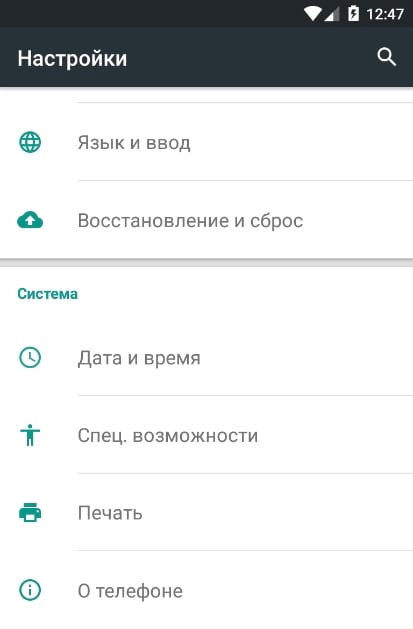
Прокрутите вниз до нижней части экрана и найдите «Номер сборки».
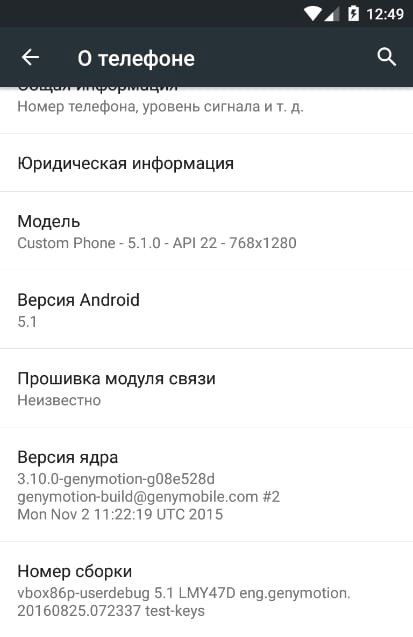
Нажмите на поле «Номер сборки» семь раз, чтобы включить режим разработчика. Коснитесь несколько раз, и Вы увидите всплывающее уведомление с обратным отсчетом, которое гласит: «Вы почти у цели. Осталось несколько шагов (Х)».
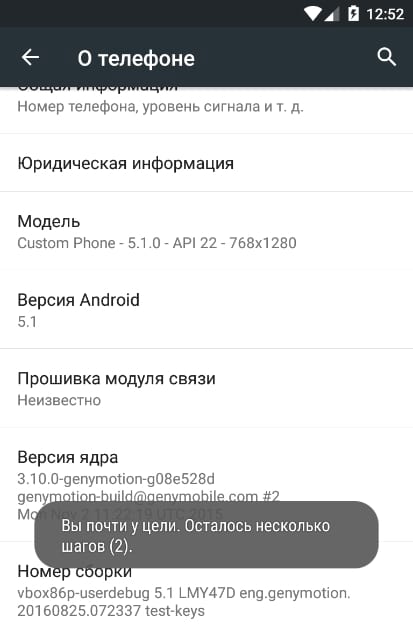
Когда Вы закончите, Вы увидите сообщение «Вы стали разработчиком!». Поздравляем. Не позволяйте этой новой силе Вас изменить.

Нажмите клавишу «Назад» и Вы увидите новый пункт «Для разработчиков» чуть Выше пункта «О телефоне». Это меню сейчас включено на Вашем устройстве и Вам не придется снова повторять этот процесс, если Вы выполните сброс к заводским настройкам.

Как включить отладку по USB на Андроид
Чтобы включить отладку по USB, Вам потребуется перейти в параметры разработчика, прокрутить страницу вниз до раздела отладка и переключить слайдер «Отладка по USB».

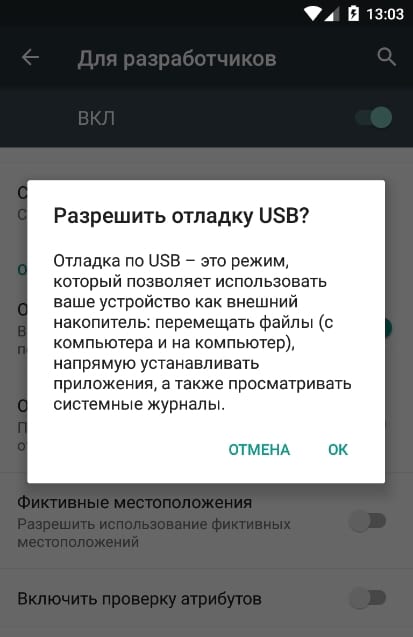
Когда-то давно отладка по USB, как думали, была угрозой безопасности, если опция была включена всегда. Google сделал несколько вещей, которые делают это менее важной проблемой сейчас, потому что Вы должны разрешать отладку по USB при подключении устройства к новому компьютеру.
Если Вы хотите отключить отладку по USB и другие опции разработчика, то сдвиньте переключатель в верхней части экрана.

Параметры разработчика предоставляют инструменты для разработчиков, но это не значит, что не-разработчики не могут также извлечь выгоду из них. Отладка по USB требуется для ADB, который используется чтобы получить root права.
Источник: android-example.ru
Рейтинг Курсов

Специалисты сайта занимаются составлением списка лучших бесплатных курсов по различным тематикам. Благодаря https://skillsit.ru/ пользователи могут познакомиться с новыми направлениями деятельности, получить базовые навыки в выбранной специальности, не потратив при этом деньги на учёбу.
На сайте можно ознакомиться с подробной программой онлайн-обучения, его положительными и отрицательными сторонами. Вы можете выбрать онлайн-курс подходящий под ваши запросы, узнать о возможностях регистрации на образовательной платформе, узнать можно ли продолжить учёбу на платных курсах после прохождения бесплатных.
При составлении топ-рейтинга учитываются следующие показатели:
- качество образовательной программы;
- формат уроков;
- опыт преподавателей;
- возможность отработки практики;
- отзывы студентов о курсе;
- наличие обратной связи;
- язык онлайн-обучения.
На сайте skillsit.ru вы найдёте топ лучших курсов как для изучения профессии с нуля, так и профессиональной переподготовки.


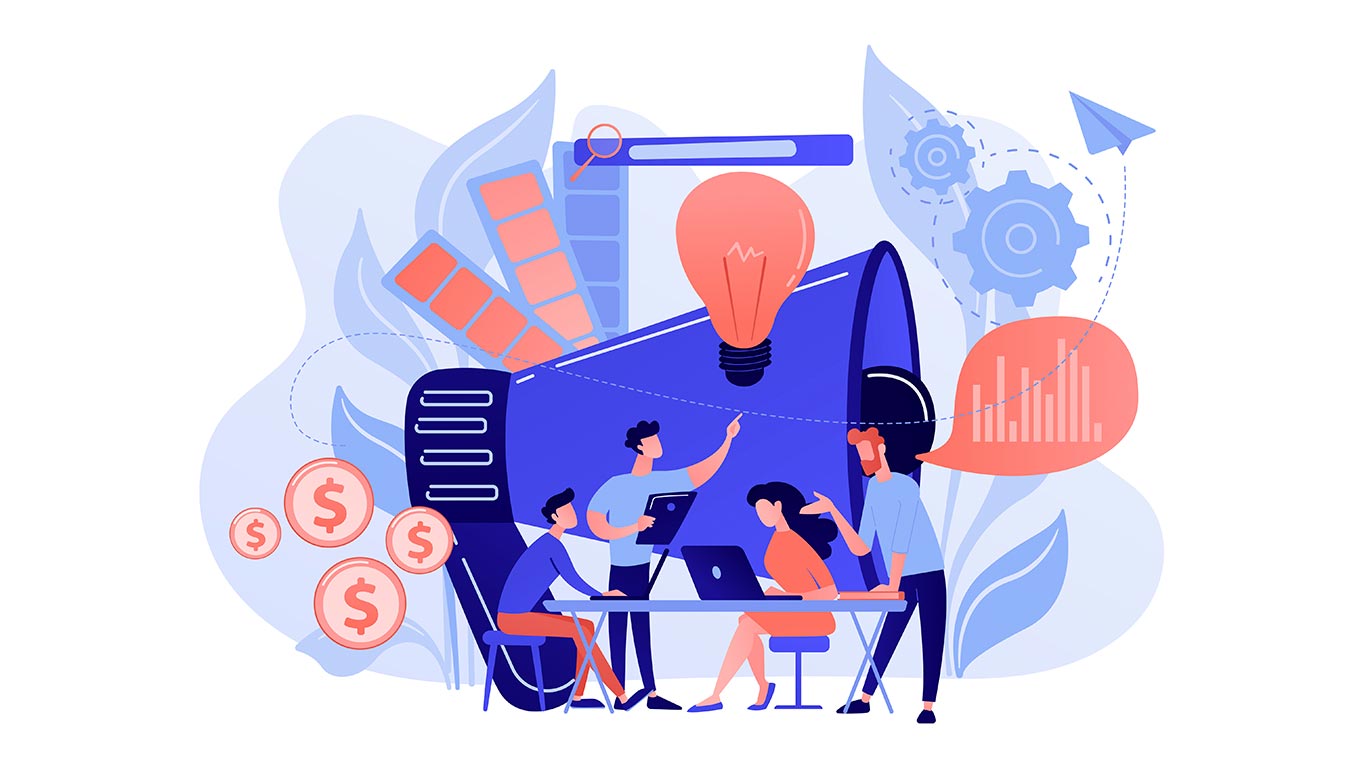

Программирование

Психология

Вопрос-ответ
Планировать получение новой специальности необходимо учитывая свои индивидуальные особенности. Если Вы уверены, что хотите освоить определённую профессию можно поступить в университет или дистанционно пройти онлайн-курсы. Начать обучение можно с бесплатных курсов. Так Вы сможете понять специфику профессиональной деятельности, подходит ли Вам выбранное направление. Вы всегда можете поменять профессию, если поймёте, что выбранная сфера Вам не подходит, не потеряв при этом свои сбережения.
- Качество образовательной программы.
- Опыт и портфолио педагогического состава.
- Отзывы в интернете пользователей, которые уже прошли онлайн-курс.
- Возможность отрабатывать полученные навыки на практике.
- Предоставление обратной связи, помощи педагогов.
- Наличие дополнительных материалов к учениям.